Ho na le mofuta o mong oa sesebelisoa sa polokelo se bitsoang hard drive se matla ho feta, ebile ha se na mathata a tšoanang le a li-flash drive.
Empa li-drive tse thata ha li tšoarelle ka ho sa feleng, li tloaetse ho senyeha, 'me re tlameha ho fumana mekhoa ea ho lokisa li-drive tse thata tse senyehileng.
Sebakeng sa ho ikopanya le lits'ebeletso tsa ho hlaphoheloa ha hard drive, o ka leka tharollo u le mong 'me u sebelise tataiso ena.
Joang ho lokisa hard drive (drive) e senyehileng ho Windows 10?
Haeba hard drive eo u lekang ho e lokisa e na le lintlha tsa hau tsa bohlokoa, u lokela ho sebelisa software ea ho hlaphoheloa ea data ho ntša linepe tsa hau, mmino, livideo le lifaele tse ling pele li ea ka ho sa feleng.
Mona ke tse ling Lisebelisoa tse matla le tse makatsang tsa ho hlaphoheloa ha data eo u ka e sebelisang.
Mona ke mekhoa e meng e ka u thusang ho lokisa hard drive e senyehileng.
Lekola phepelo ea motlakase
Haeba o sebelisa hard drive e kantle, ho ka etsahala hore media oa polokelo o hula matla ho tloha koung ea USB ka boeona.
Leka ho hakolla thapo le ho hokela hard drive hape molemong oa ho lokisa hard drive.
U ka leka boema-kepe bo bong ba USB khomphuteng ea hau, koung eo u e sebelisang e kanna ea se sebetse hantle.
Etsa bonnete ba hore likou tsa USB ha lia holofala ea hau.
Lisebelisoa tse ling tse thata tsa kantle li tla le phepelo ea motlakase e arohaneng, ka hona, hlahloba hore na e sebetsa hantle.
Ho hlahloba phepelo ea motlakase maemong a hard drive ea ka hare ho ka ba thata le ho feta. Leha ho le joalo, haeba komporo ea hau e lemoha drive ea kahare, ha ho na monyetla oa hore ho na le phoso ea motlakase.
Leka disk e thata khomphuteng e ngoe, haeba komporo e sitoa ho e fumana
Ho ka etsahala hore khomphuta ea hau e se khone ho bala hard drive ea hau 'me u hloka ho lokisa hard drive ea hau ka nepo. Kopanya media oa hau oa polokelo khomphuteng e ngoe, o ka ikutloa o lokolohile ho e bona e sebetsa khomphuteng e ngoe.
Haeba e sebetsa, ho kanna ha ba le bothata ka lisebelisoa tsa lisebelisoa tse kentsoeng khomphuteng ea hau tse hlokang ho lokisoa. U ka kenya lisebelisoa tsa hau tsa hard drive ka ho etela PC ena (ka ho le letona)> Laola> Motsamaisi oa Sesebelisoa. Tobetsa ka ho le letona lebitsong la hard drive ebe u tobetsa Tlosa. Hona joale, restart khomphuteng ya hao le hokela hard drive. Maemong a mangata, ho kenya mokhanni ho tla qala ka boiketsetso.
U ka fetola lengolo la drive le abetsoeng media media ho fumana hard drive e senyehileng. E-ea ho PC ena (tobetsa ka ho le letona)> Laola> Tsamaiso ea Disk. Tobetsa ka ho le letona ho hard drive ea hau ebe u tobetsa Fetola lengolo la drive le litsela ... .
hona joale , Tobetsa lengolo la koloi ebe o tobetsa Phetoho . Khetha lengolo le lecha ebe u tobetsa OK . Tlhokomeliso e tla hlaha hore mananeo a mang a kanna a se sebetse, tlanya Ho joalo . Mathata a tla hlaha ha feela o fetola lengolo la drive ea kahare moo o kentsoeng lits'ebetso, tseo boholo ba tsona e leng Windows drive.
Sheba li-disk tsa hau tse thata bakeng sa liphoso
Windows e na le mochini o hahelletsoeng ka thata oa ho hlaphoheloa ha disk o ka o sebelisang ho hlahloba boteng ba polokelo ea litaba, kahare kapa kantle ho hard drive, bakeng sa liphoso. Maemong a fapaneng, Windows e tla u botsa ka bo eona hore u hlahlobe drive ha drive e hokahane le sesebelisoa. Haeba ho se joalo, u ka etela PC ena> Khanna (tlanya ka ho le letona)> Thepa> Taba lisebelisoa . Tlanya Netefatso .
Hard drive eo re e sebelisang li-desktops le lilaptop tsa rona e na le theknoloji ea ho lekola e hahiloeng kahare e bitsoang SMART Hona Joale Windows ha e na ts'ebeliso ea ho bona lintlha tse bokelletsoeng ke SMART empa u ka sheba maemo ka kakaretso u sebelisa WMIC (Windows Management Instrumentation Command-line) ho CMD Leka ka matsoho a hau ho lokisa hard drive e robehileng.
- Bula CMD ka mokhoa oa admin.
- ngola wmic ebe o tobetsa Enter.
- ngola diskdrive fumana maemo ebe o tobetsa Enter.
e tla bontša boemo SMART Bakeng sa hard drive ho lokile, ho bolelang hore tsohle li lokile. Empa haeba ho se joalo, o lokela ho tšoenyeha ka ho lahleheloa ke hard drive ea hau nakong e tlang. Lintho lia ferekana ha u hokahane le li-drive tse ngata tse thata, 'me ha e hlahise lebitso, ka hona, u tla bona ho lokile bakeng sa e' ngoe le e 'ngoe ea li-drive tse thata tse hokahantsoeng.
Ntle le moo, o ka lata lintlha tsa SMART u sebelisa sesebelisoa se tsejoang e le BelleHillInfo. E ka u bontša linomoro tse amanang le litšobotsi tsa hard drive ka bomong, hammoho le boemo ba eona ka kakaretso, mocheso, linako tsa ho qala, lihora tse sebetsang kaofela, joalo-joalo.
U ka lokisa hard drive e senyehileng joang u sebelisa lisebelisoa tsa Windows CMD tse hahelletsoeng le likhetho tse ling?
Sesebelisoa sa ho thusa Sheba tiske eo re e sebelisang Ho lokisa li-flash drive tse senyehileng Karete ea SD e boetse e sebeletsa ho ohla li-drive tse thata le li-drive tsa SSD. E ka fumanoa ka thepa ea hard drive e hokahaneng. Bakeng sa hard disk ya fola, u ka boela sebelisa Lekola Disk أو chkdsk u sebelisa mohala oa taelo.
- Ho qala ts'ebetso e senyehileng ea ho lokisa disk, bula Laela ka potlako ka mokhoa oa motsamaisi (Tlanya ka ho le letona konopo ea Qala ebe u tobetsa Command Prompt (Admin)).
- Ngola taelo e latelang ho qala ts'ebetso ea ho lekola phoso le ho e lokisa bakeng sa drive e kahare kapa e kantle:
chkdsk C:/F
moo C e leng lengolo la ho khanna.
O ka eketsa likhetho tse ling taelong ea ho etsa hore ts'ebetso ea ho sekena e be thata le ho feta.
chkdsk C:/F/X/R
kae
/ X Ha ho hlokahala, qobella molumo hore o theohe pele o ka hlahlojoa.
/ R E fumana likarolo tse mpe mme e hlaphoheloa lintlha tse balehang. - Tobetsa ho kena. Tlanya Y haeba sistimi eu khothaletsa ho qala bocha (haeba ho na le drive ea kahare).
- Emela sesebelisoa sa Check Disk ho lokisa hard drive bakeng sa liphoso.
Mohlomong ha ho joalo chkdsk Ke tharollo e ntle empa e sebetsa maemong a mangata mme e ka u thusa ho lokisa hard drive ea kantle kapa ea kahare ntle le ho e fomata. Haeba e sa atlehe, o ka nahana ka khetho ea ho fomata drive ea hau ka ho etela Windows Explorer.
E sebetsa ka mokhoa o potlakileng empa haeba o batla ho nepahala ka liketso o ka ea bakeng sa khetho e felletseng.
Tšoaea feela lebokose la cheke ea Sebopeho se Potlakileng. Ka kopo hlokomela hore sena se tla nka nako e telele ho feta tloaelo, ho fihlela lihora tse ngata haeba ho na le hard drive ea 1TB.
Fetola hard drive ea kantle u sebelisa CMD
O ka fihlella sesebelisoa Diskpart U sebelisa Windows Command Prompt ho fomata hard drive ea kantle e sa sebetseng hantle. Ts'ebetso ea ho hloekisa hard disk e ts'oana le tsela eo u hlophisang li-flash drive le likarete tsa SD.
- Bula CMD ka mokhoa oa motsamaisi.
- ngola diskpart ebe o tobetsa Enter.
- ngola disk ea menu E bonts'a media eohle ea polokelo e hokahantsoeng le sistimi ea hau.
- ngola Khetha disk X Moo X e leng palo ea disc eo u batlang ho e fomata.
- ngola Hloekileng ebe o tobetsa Enter ho hlakola data yohle e ho drive.
- Hona joale, o tlameha ho theha karolo e ncha koloing. Tlanya tse latelang ebe o tobetsa Enter:
Theha karohano ea mantlha - Joale hlophisa karolo e sa tsoa thehoa ka taelo e latelang:
fomati fs = ntfs
Sistimi e tla nka nako ho hlophisa karohano ho latela sistimi e khethiloeng ea faele.
U ka sebelisa FAT32 ho fapana le NTFS empa ea morao-rao e khothaletsoa ho lokisa hard drive ka matla a maholo.
Hape, haeba u batla ho etsa fomate e potlakileng ho fapana le fomate e felletseng, eketsa Ka potlako ho odara.
fs fs = ntfs kapele
O ka eketsa lebitso karolong ea bexiy ka ho eketsa semelo sa labels ka taelo e tšoanang:
fomati fs = ntfs label e potlakileng = MyDrive - Kamora hore ts'ebetso ea ho qala e phethe, fana ka lengolo ho drive:
seta sebopeho = G
Sebelisa taelo Etsoa Ho emisa ts'ebeliso karoloana Le terminator e ngoe ea ho emisa CMD
Fetola polokelo ea kahare u sebelisa Disk Management
Hona joale, hard drive e senyehileng eo u lekang ho e fomata ke polokelo e ka hare e utloahalang, sesebelisoa sa Diskpart se ka u thusa habonolo. Latela mehato ena ho fomata drive ea kahare:
- Tlanya ka ho le letona ho My Computer / Computer ena. Tlanya Tsamaiso .
- Tlanya Tsamaiso ea Disk ka fenstereng e nepahetseng.
- hona joale , Tlanya ka ho le letona polokelong ea lehae hore u batla ho hlakola.
- Tlanya Khokahanya .
- Fensetereng ea pop-up, reha disk, ebe u khetha file system (hangata NTFS). Etsa boholo ba kabelo ea kamehla.
- Sheba lebokose la "Etsa sebopeho se potlakileng" ho etsa hore tšebetso ea ho fomata e potlake kapele. Uncheck foldara e nang le mathata.
- Tlanya OK Ho tla nka nako ho fomata disk ea komporo ea hau.
Sebopeho sa polokelo ea ka hare se senyehileng se sebelisa CMD
- Bula Command Prompt e phahameng (Mokhoa oa Tsamaiso) Ho lokisa li-hard drive ho sebelisa CMD.
- tlanya taelo diskpart ebe o tobetsa Enter.
- ngola disk ea menu ebe o tobetsa Enter.
- Khetha disk moo karohano e leng teng, ke hore, hard drive ea kahare:
Khetha disk X
moo X e leng nomoro ea disk. - Sheba lenane la likarolo tse fumanehang:
Karolo ea menyu - Khetha karolo eo u ka e hlophisang:
Khetha Karolo ea X - Hang ha karolo e khethiloe, e fomate:
ponahalo
ebe o tobetsa kena
U ka eketsa ho reha lebitso bakeng sa lebitso le Ka potlako Ithaopele ho etsa sebopeho se potlakileng.
Lebokose la Sebopeho sa Potlako = Teko
Tshebetso ea ho fomata e nka nako ho latela hore na u khethile mofuta o potlakileng kapa o felletseng le boholo ba polokelo ea hau ea kahare kapa disk ea lehae.
Lokisa Hard Disk U Sebelisa Disk Scanning Software
Hona joale, haeba lisebelisoa tsa Windows tse hahelletsoeng li sa khone ho u thusa, lisebelisoa tsa motho oa boraro tsa ho skena disk ke tsona feela pholoso ts'ebetsong ea hau ea ho lokisa hard drive. Disk scanning software e etselitsoe ho hlatsoa drive ea hau ho isa ntlheng ea hore ha ho lintlha tsa data tsa hau tse ka fumanoang. E sebetsa ka tsela e fapaneng le ts'ebetso e tloaelehileng ea ho qala ka potlako, ho latela maemo a fanoeng ke mekhatlo e fapaneng joalo ka DOD, NIST, jj.
Ho na le mananeo a 'maloa a timetso ea data ao u ka a sebelisang ho lekola hard drive e senyehileng ebe o leka ho e lokisa. Haeba u ka qala ka har'a Windows, software ea scanning ea disk e ruileng e tla ba bonolo ho e sebelisa.
Sesebelisoa sena sa mahala sa ntlafatso ea PC sea tseba hore CCleaner e na le sesebelisoa sa disk se hahelletsoeng se ka sebelisoang ho hlakola hard drive ka botlalo. Ha o tlosa data u sebelisa CCleaner U ka khetha polokelo efe kapa efe ea lehae khomphuteng ea hau kapa drive efe kapa efe e kantle e hoketsoeng khomphuteng ea hau.
Bleachbit Ke software e 'ngoe ea mahala e bulehileng ea mohloli oa disk e fumanehang bakeng sa Windows, Linux le macOS.
U ka sebelisa sesebelisoa sa eraser sa mahala se bitsoang Shredder ea Boitsebiso ba CBL Haeba u sena bothata ba ho etsa bootable USB le mehato e melelele.
E 'ngoe ea software e tsebahalang ea ho skena data ke projeke e bulehileng e bitsoang Darik's Boot le Nuke (DBAN). E tla ka sebopeho sa ISO, ka hona ea sebetsa leha o se na mokhoa oa ts'ebetso khomphuteng ea hau.
Haeba hard drive eo u lekang ho e lokisa e na le lintlha tsa hau tsa bohlokoa, u lokela ho sebelisa software ea ho hlaphoheloa ea data ho ntša data pele e ea hantle. Mona ke tse ling Recycle Bin Recovery Software eo u ka e sebelisang ts'ebetsong ena ea hard disk.
U ka sebelisa DBAN joang ho skena hard drive ea hau?
Ka kopo elelloa hore o ka sebelisa keyboard feela ho laola DBAN mme o tsoelepele ka ts'ebetso ea ho sekaseka disk.
- Khoasolla DBAN ISO ka khokahano ena (Jarolla ka ho toba).
- Theha bootable USB kapa DVD u sebelisa bootable media creator.
- Hona joale, qala sesebelisoa sa hau 'me u qale boot ka media eo u e entseng. Lisebelisoa tse fapaneng li na le likhetho tse fapaneng tsa ho fihlella menyu ea khetho ea boot. Mohlala, ke F9 ho HP le F12 ho Dell.
- Lenaneng la khetho ea sesebelisoa sa boot, khetha drive e bootable ea USB ho qala DBAN.
- Sesepa sa pele sa DBAN se bonts'a likhetho tsohle tse teng tseo u ka li sebelisang ka software ena ea timetso ea data.
Ke khothaletsa hore u bale mongolo o mong le o mong ka hloko ha o ntse o ka qetella o sekisitse lisebelisoa tse ling tse hokahantsoeng le sistimi.
Ho tobetsa F2 thato Ho bonts'a leseli ka DBAN.Ho tobetsa F3 thato Ho hlahloba lenane la litaelo. Taelo e ngoe le e ngoe e qala ts'ebetso ea ho sekaseka disk ho latela maemo a itseng.
Ka kopo hlokomela hore ho tsamaisa taelo hang ho tla senya data ho li-drive tsohle tse hoketsoeng ka nako e le ngoe. 'Me u ke ke ua khona ho e khutlisa.
Kahoo, haeba u leka ho hlakola drive ea kahare, etsa bonnete ba hore u tlosa molumo o hoketsoeng. Tabeng ea koloi e kantle, u se ke ua sebelisa khetho ena kaha e tla senya le data ka har'a drive ea kahare. E hlaha
Tobetsa F4 Tlhahisoleseling mabapi le ho sebelisa DBAN ka li-disk tsa RAID. Mohlomong e ke ke ea sebelisoa haholo ho basebelisi ba tloaelehileng.Hape, ho na le khetho ka koloing Tekanyetso ea DOD e sebelisoa e le ea kamehla. Tlanya autonuke molaong oa taelo skrineng ebe o tobetsa Enter. Ho sebelisa khetho ena ho tla qala ts'ebetso ea ho sekaseka hard drive ntle le netefatso.
U ka sebelisa mokhoa o sebelisanang joang ho DBAN ts'ebetsong ea ho kenya disk e thata?
يمكنك Tlanya ho Enter ho qala DBAN ka mokhoa o kopanetsoeng . Mokhoa ona o o lumella ho khetha disk hore e hlakoloe, maemo a timetso ea data, jj.
Botlaaseng ba skrine bo bontša litsamaiso tseo u li sebelisang ka mokhoa o kopanetsoeng. Tlanya P E khetha Pseudo Random Number Generator (PRNG) ho tsoa likhethong tse fumanehang.
Joalokaha lebitso le bontša, PRNG e sebelisetsoa ho hlahisa tatellano ea linomoro tse sa sebelisoeng ha ho hlahlojoa drive. Sebelisa metsu ea holimo le tlase ho totobatsa khetho ebe u tobetsa Space ho khetha.
tobetsa M Ho khetha mokhoa oa ho sekena.
E thathamisa mokhoa o ts'oanang le o boletsoeng likhethong tsa F3 tse kaholimo. DoD Short ea kamehla e tla sebetsa maemong a mangata. Empa u khetha e 'ngoe haeba ea pele e sa sebetse. Sena se sebetsa ka tsela e ts'oanang, metsu ea ho totobatsa le sebaka sa khetho.
E lumella ho tobetsa V E totobatsa nako le makhetlo a makae a ho etsa tlhahlobo ea DBAN. Ho khetha khetho ea ho qetela ho tla ba molemo hobane ho lekola kamora 'ngoe ea ho feta ho tla nka nako e ngata.
tobetsa R E totobatsa palo ea mekoloko eo mokhoa oa ho sekena o lokelang ho sebetsa. Hangata, potoloho e le 'ngoe e etsa mosebetsi. Tlanya nomoro eo u e batlang ebe u tobetsa Enter ho boloka le ho khutlela skrineng se seholo ka mokhoa o sebelisanang.
O ka tšoaea koloi e lakatsehang ka metsu ebe o tobetsa Space ho e khetha. hona joale , Tlanya F10 ho qala ts'ebetso ea ho sekaseka disk.
Etsa bonnete ba hore u khethile disk e nepahetseng hobane ha ho na ho khutla kamora ntlha ena. Ts'ebetso ena e ka nka lihora ho phethela. Kamora moo, o ka kenya Windows hape haeba e le hard drive ea kahare.
Kahoo, ena e ne e le tataiso ea ho lokisa kapa ho lokisa hard drive e senyehileng. U ka e sebelisa ho hlasimolla drive e kantle kapa bophahamo ba modumo efe kapa efe e kahare e utloahalang.
Haeba u fumana sena se thusa kapa u na le litlhahiso, akhela mehopolo le maikutlo.



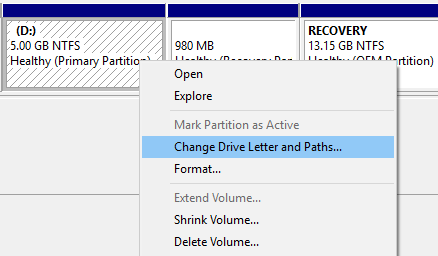
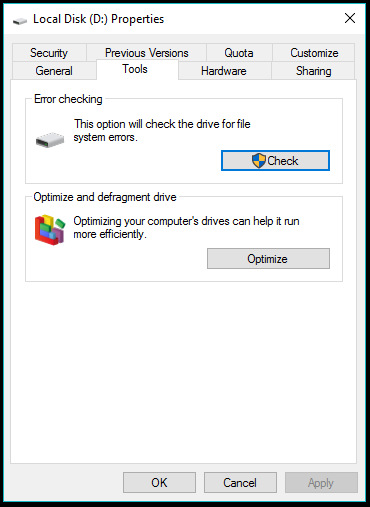
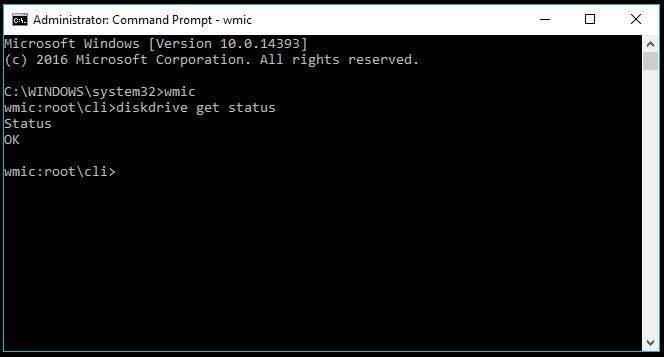
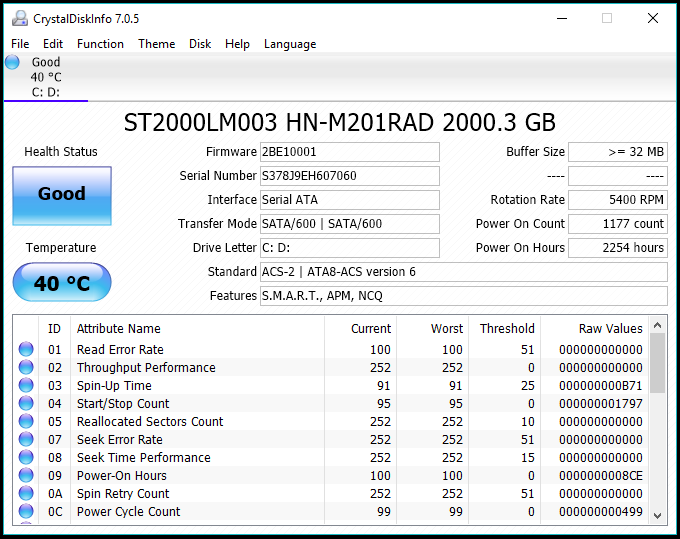
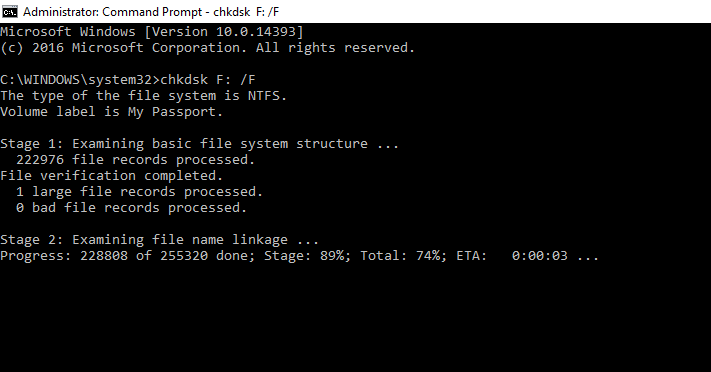
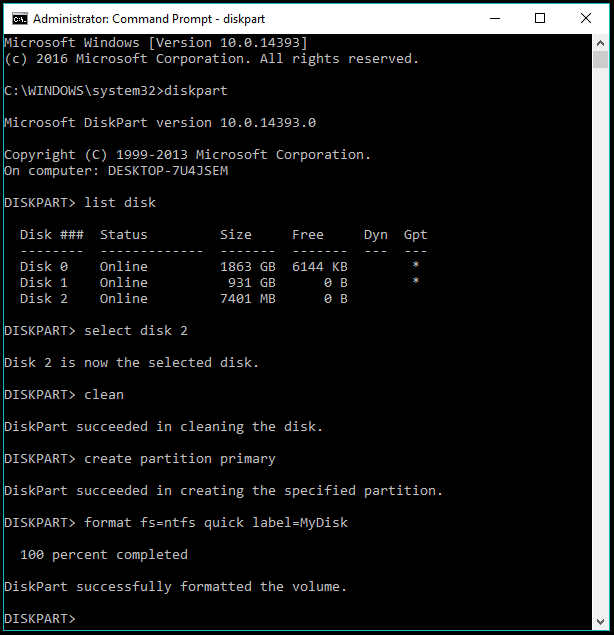
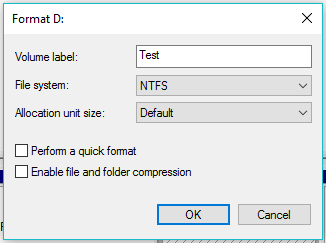
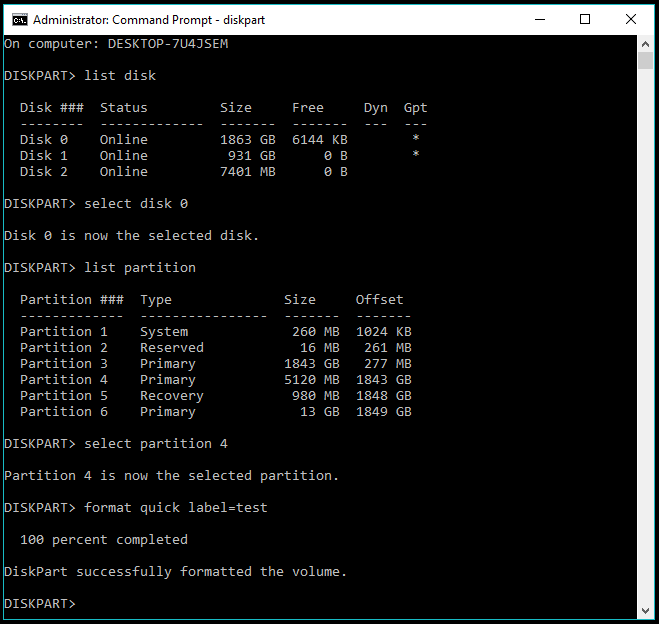
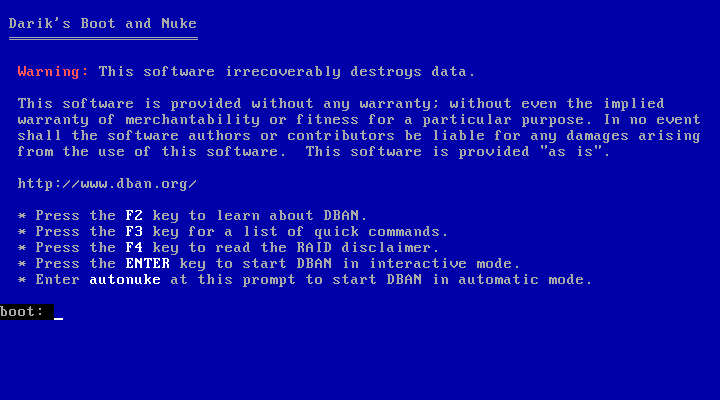 Ke khothaletsa hore u bale mongolo o mong le o mong ka hloko ha o ntse o ka qetella o sekisitse lisebelisoa tse ling tse hokahantsoeng le sistimi.
Ke khothaletsa hore u bale mongolo o mong le o mong ka hloko ha o ntse o ka qetella o sekisitse lisebelisoa tse ling tse hokahantsoeng le sistimi.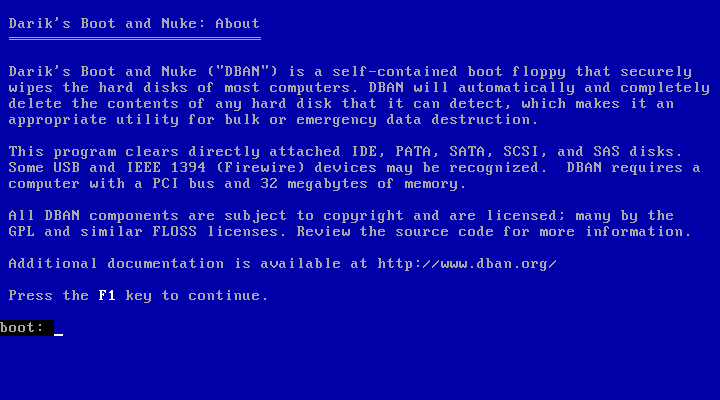 Ho tobetsa F3 thato Ho hlahloba lenane la litaelo. Taelo e ngoe le e ngoe e qala ts'ebetso ea ho sekaseka disk ho latela maemo a itseng.
Ho tobetsa F3 thato Ho hlahloba lenane la litaelo. Taelo e ngoe le e ngoe e qala ts'ebetso ea ho sekaseka disk ho latela maemo a itseng.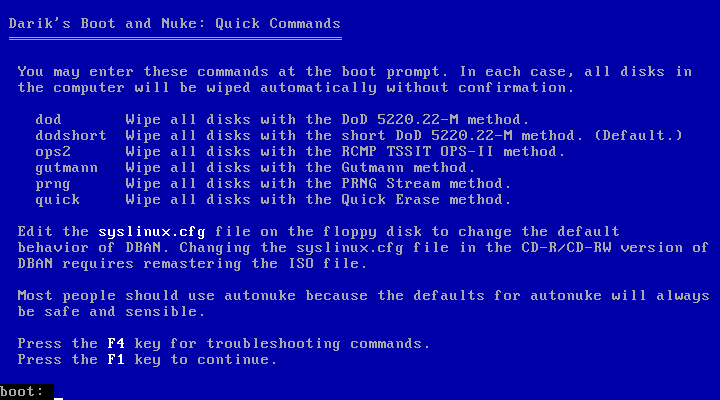 Ka kopo hlokomela hore ho tsamaisa taelo hang ho tla senya data ho li-drive tsohle tse hoketsoeng ka nako e le ngoe. 'Me u ke ke ua khona ho e khutlisa.
Ka kopo hlokomela hore ho tsamaisa taelo hang ho tla senya data ho li-drive tsohle tse hoketsoeng ka nako e le ngoe. 'Me u ke ke ua khona ho e khutlisa.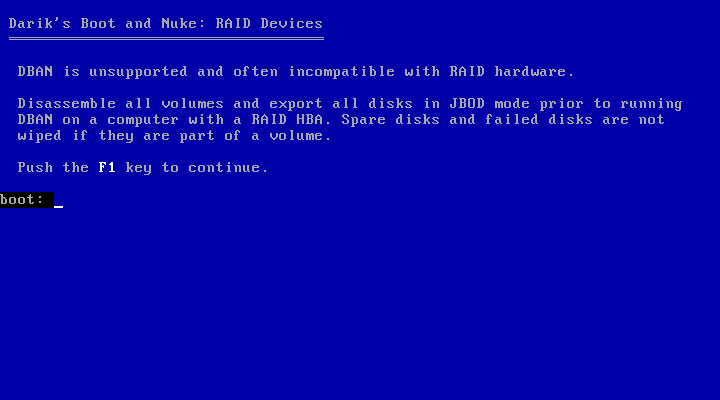 Hape, ho na le khetho ka koloing Tekanyetso ea DOD e sebelisoa e le ea kamehla. Tlanya autonuke molaong oa taelo skrineng ebe o tobetsa Enter. Ho sebelisa khetho ena ho tla qala ts'ebetso ea ho sekaseka hard drive ntle le netefatso.
Hape, ho na le khetho ka koloing Tekanyetso ea DOD e sebelisoa e le ea kamehla. Tlanya autonuke molaong oa taelo skrineng ebe o tobetsa Enter. Ho sebelisa khetho ena ho tla qala ts'ebetso ea ho sekaseka hard drive ntle le netefatso.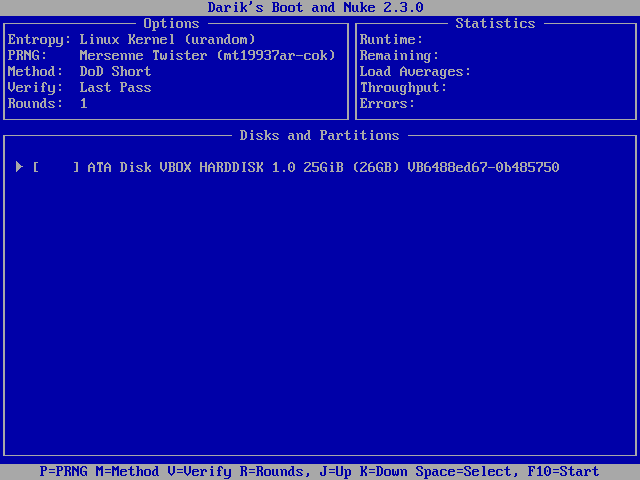
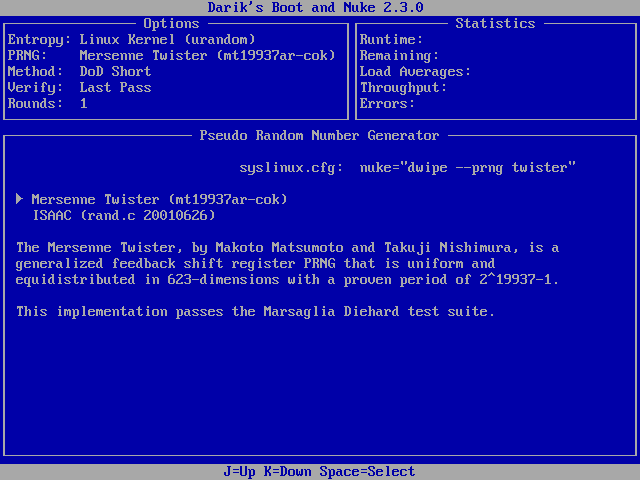
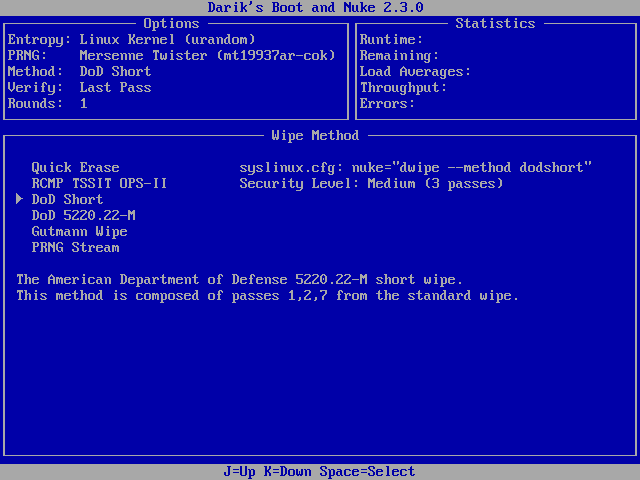
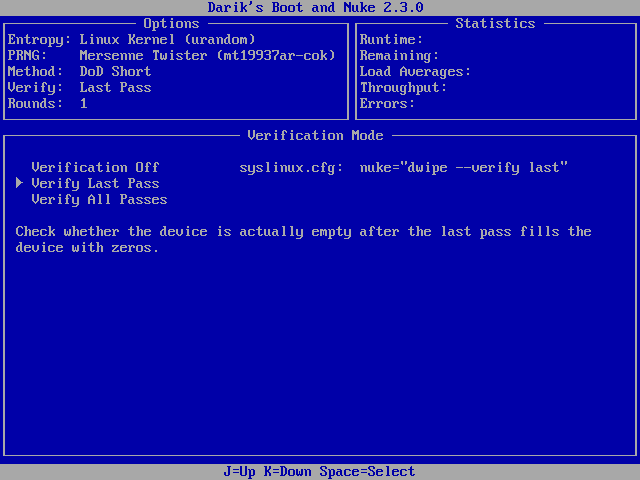
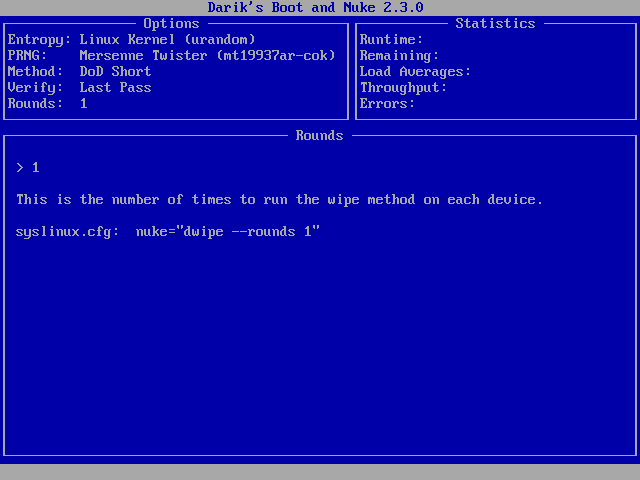
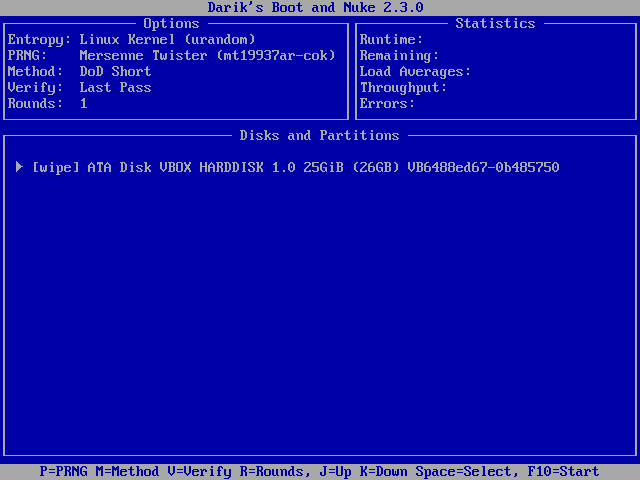
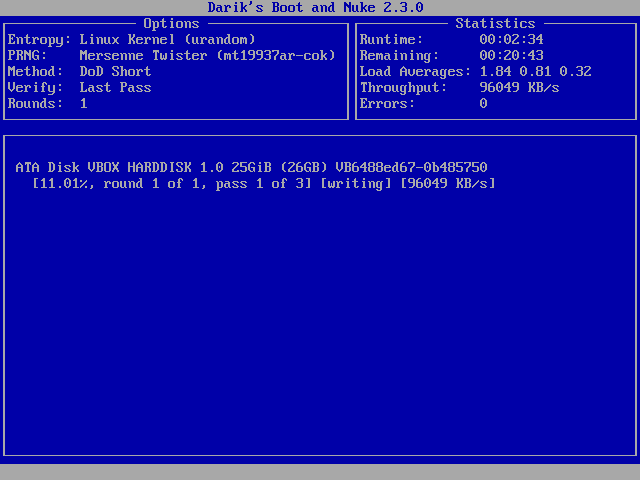






Kea le leboha ka sehlooho se seholo